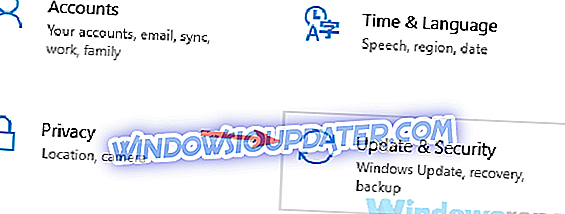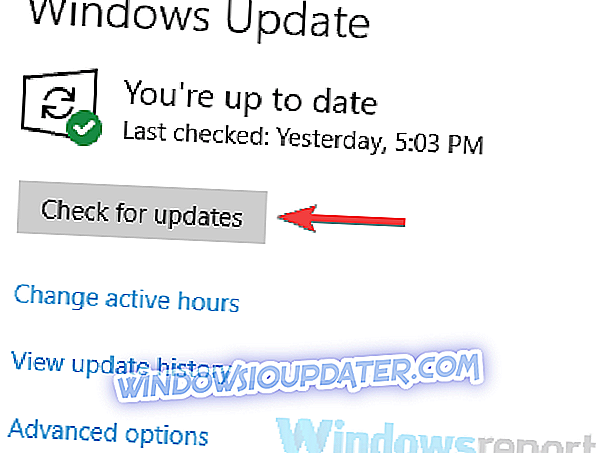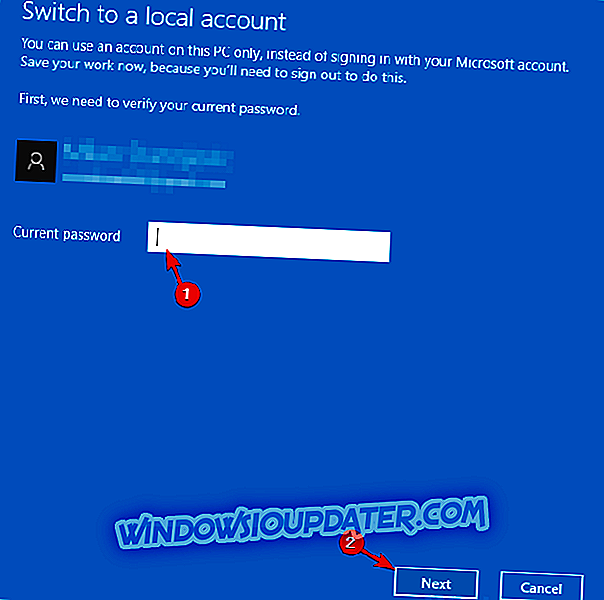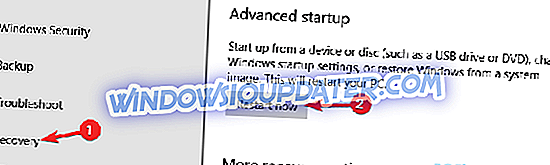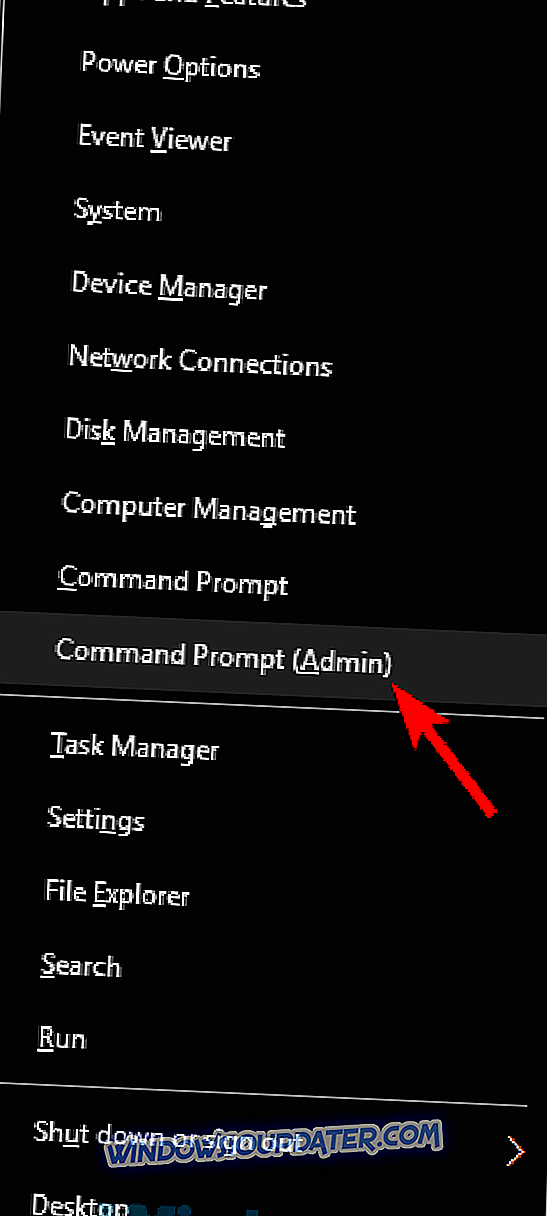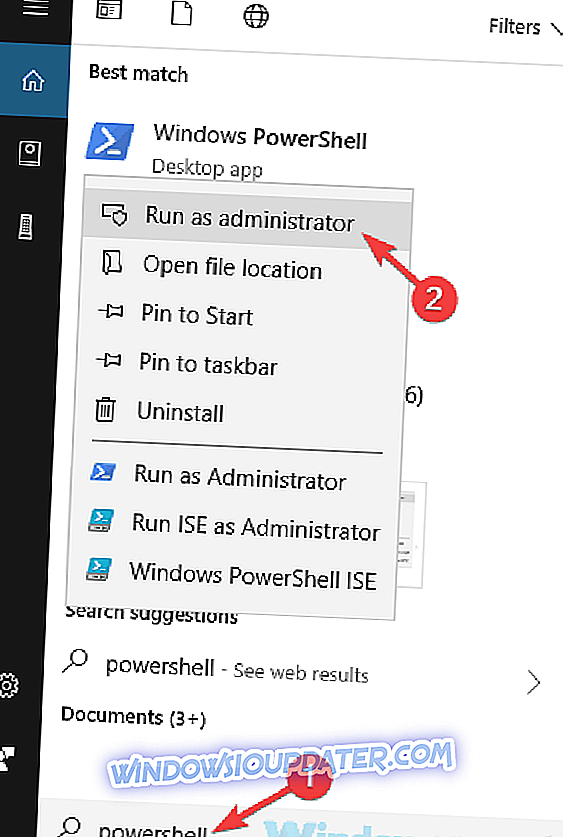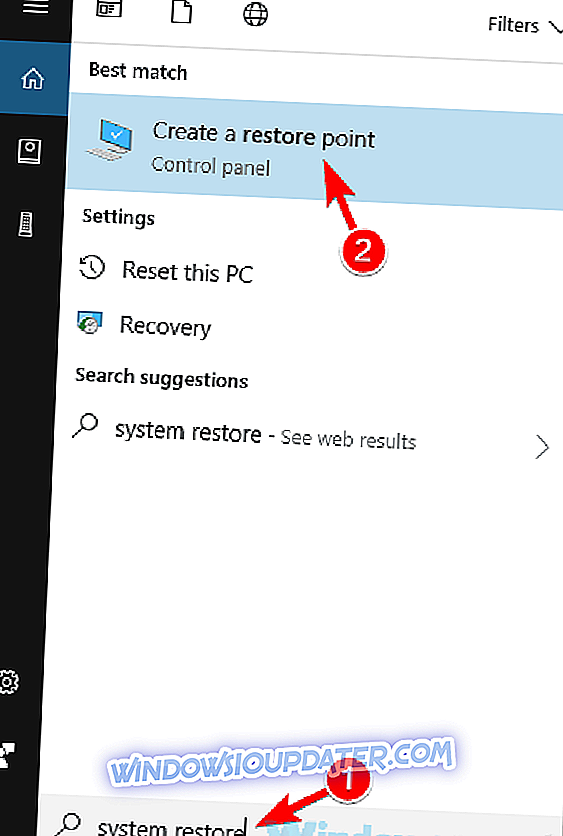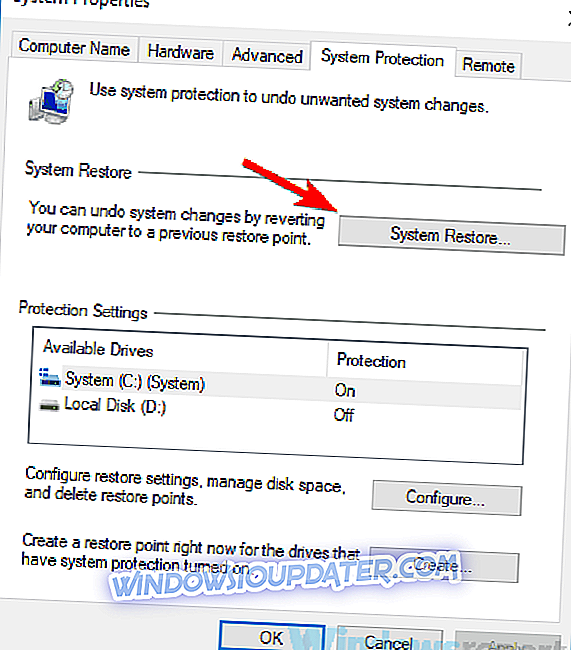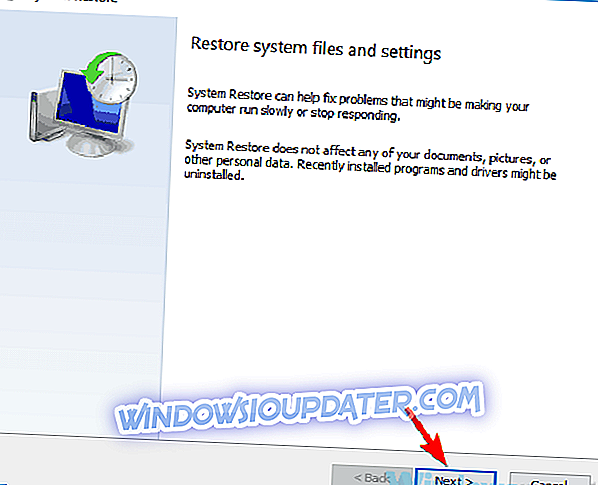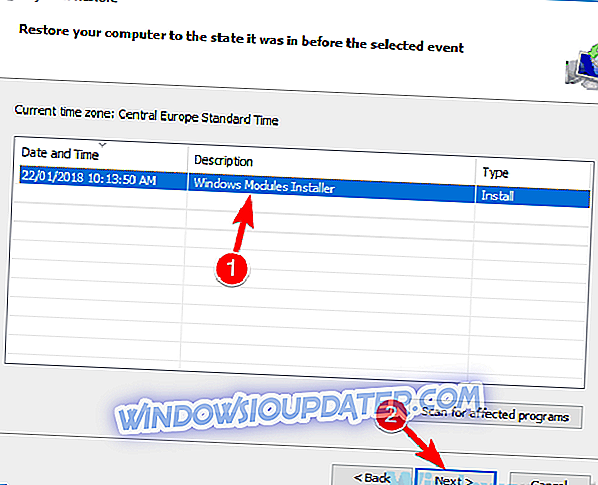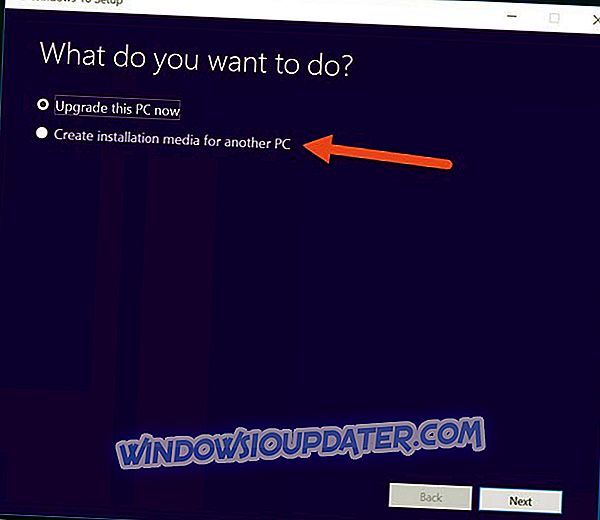Kadang-kadang perlu untuk mengubah nama PC Anda, tetapi banyak pengguna melaporkan Maaf nama PC Anda tidak dapat diubah pesan. Ini bisa menjadi masalah, dan hari ini kami akan menunjukkan kepada Anda cara memperbaiki masalah ini.
Maaf nama PC Anda tidak dapat diubah pesan kadang-kadang dapat muncul di PC Anda, tetapi itu bukan satu-satunya masalah yang mungkin Anda temui. Berbicara tentang masalah ini, berikut adalah beberapa masalah umum yang dialami pengguna:
- Windows 10 tidak dapat mengubah nama komputer - Masalah ini dapat terjadi karena berbagai alasan, tetapi jika Anda mengalaminya, pastikan untuk menginstal pembaruan terbaru dan periksa apakah itu membantu.
- Tidak dapat mengubah nama komputer Windows 7 - Pengguna melaporkan masalah ini pada versi Windows yang lebih lama, dan bahkan jika Anda tidak menggunakan Windows 10, Anda harus dapat menerapkan sebagian besar solusi kami.
Maaf nama PC Anda tidak dapat diubah pesannya, bagaimana cara memperbaikinya?
- Instal pembaruan yang hilang
- Ganti nama perangkat dan hapus dari akun Microsoft Anda
- Matikan pengaturan Sync
- Beralih ke akun lokal dan kemudian kembali ke akun Microsoft
- Coba gunakan Safe Mode
- Coba gunakan akun administrator yang disembunyikan
- Coba ganti nama PC Anda di Command Prompt
- Ganti nama PC Anda menggunakan PowerShell
- Lakukan Pemulihan Sistem
Solusi 1 - Instal pembaruan yang hilang
Jika Anda terus mendapatkan Maaf nama PC Anda tidak dapat diubah pesan, masalah mungkin menjadi kesalahan pada sistem Anda. Bug dan gangguan terkadang dapat terjadi, dan cara terbaik untuk mengatasinya adalah dengan menjaga agar Windows tetap mutakhir.
Secara default, Windows 10 memeriksa pembaruan secara otomatis, tetapi terkadang Anda mungkin melewatkan satu atau dua pembaruan. Namun, Anda dapat memeriksa pembaruan secara manual kapan saja dengan melakukan hal berikut:
- Buka aplikasi Pengaturan . Anda dapat melakukannya dengan menekan Windows Key + I. Ketika aplikasi Pengaturan terbuka, buka bagian Perbarui & Keamanan .
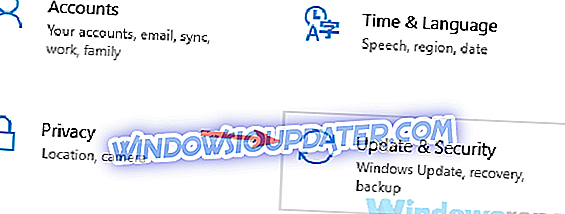
- Klik tombol Periksa pembaruan di panel kanan. Pembaruan yang tersedia sekarang akan diunduh secara otomatis di latar belakang.
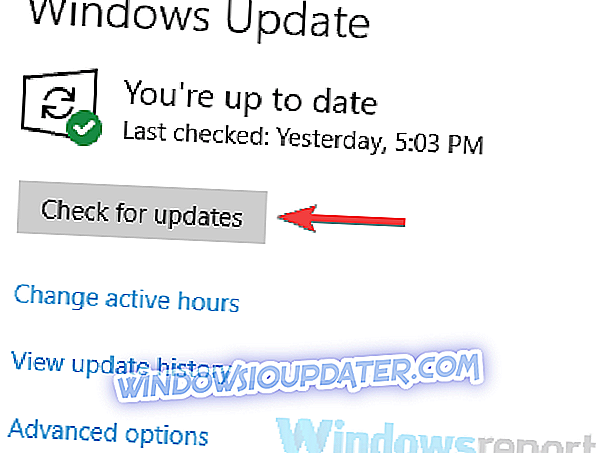
Setelah mengunduh pembaruan, mulai ulang PC Anda untuk menginstalnya. Setelah sistem Anda diperbarui, periksa apakah masalahnya masih ada.
Solusi 2 - Ganti nama perangkat dan hapus dari akun Microsoft Anda
Menurut pengguna, jika Anda mendapat Maaf, nama PC Anda tidak dapat diubah pesan, Anda mungkin dapat memperbaikinya hanya dengan menghapus perangkat yang bermasalah dari akun Microsoft Anda. Untuk melakukannya, ikuti langkah-langkah ini:
- Ganti nama PC Anda.
- Sekarang buka browser web Anda dan akses akun Microsoft Anda.
- Di sana Anda akan melihat perangkat dengan nama PC Anda di atasnya. Hapus perangkat itu.
Setelah melakukan itu, Anda harus menunggu 24 jam atau lebih agar perubahan diterapkan. Setelah 24 jam berlalu, masalah ini harus diselesaikan sepenuhnya.
Solusi 3 - Matikan pengaturan Sync
Jika Anda terus mendapatkan Maaf nama PC Anda tidak dapat diubah pesan, masalahnya mungkin fitur sinkronisasi. Seperti yang Anda ketahui, Windows 10 memungkinkan Anda untuk menyinkronkan pengaturan Anda secara online, tetapi terkadang fitur ini bisa menjadi masalah. Untuk memperbaiki masalah ini, disarankan agar Anda menonaktifkan sinkronisasi untuk sementara dan kemudian mengaktifkannya kembali.
Untuk melakukannya, cukup ikuti langkah-langkah sederhana ini:
- Buka aplikasi Pengaturan dan arahkan ke bagian Akun .
- Pilih Sinkronkan pengaturan Anda dari panel kiri. Di panel kanan, matikan fitur Pengaturan sinkronisasi .
- Tunggu beberapa menit dan kemudian nyalakan kembali fitur Pengaturan sinkronisasi .
PC Anda sekarang akan disinkronkan dan daftar perangkat akan menampilkan nama yang berbeda untuk PC Anda. Perlu diingat bahwa mungkin perlu 24 jam atau lebih untuk perubahan diterapkan, jadi bersabarlah.
Solusi 4 - Beralih ke akun lokal dan kemudian kembali ke akun Microsoft
Jika Anda terus mendapatkan Maaf, nama PC Anda tidak dapat diubah pesannya, Anda mungkin dapat memperbaiki masalahnya hanya dengan menghapus perangkat Anda dari akun Microsoft Anda.
Untuk melakukannya, gunakan browser web Anda dan akses daftar perangkat di akun Microsoft Anda. Sekarang lepaskan perangkat Anda. Setelah melakukan itu, Anda perlu mengubah akun Microsoft Anda ke akun lokal. Untuk melakukannya, ikuti langkah-langkah ini:
- Buka aplikasi Pengaturan dan arahkan ke bagian Akun .
- Pilih Masuk dengan akun lokal sebagai gantinya di panel kanan.

- Sekarang Anda akan diminta memasukkan kata sandi saat ini. Masukkan dan klik Next .
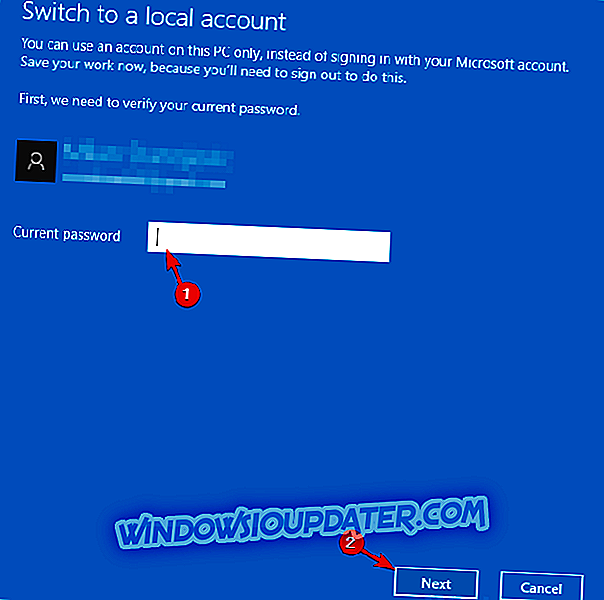
- Sekarang masukkan nama pengguna dan kata sandi yang diinginkan dan klik Next .
- Setelah selesai, klik Keluar dan selesaikan .
Setelah beralih ke akun lokal, masuk kembali. Sekarang Anda hanya perlu mengonversi akun lokal ke akun Microsoft. Untuk melakukannya, ikuti langkah-langkah ini:
- Buka aplikasi Pengaturan dan arahkan ke bagian Akun .
- Klik opsi Masuk dengan akun Microsoft sebagai gantinya di panel kanan.
- Sekarang masukkan email dan kata sandi Anda. Jika Anda menggunakan verifikasi dua langkah, Anda harus memasukkan kode keamanan Anda.
Setelah melakukan itu, akun Microsoft Anda akan berfungsi kembali dan nama PC harus diperbarui dalam 24-48 jam.
Solusi 5 - Coba gunakan Safe Mode
Safe Mode adalah segmen khusus Windows yang berjalan dengan pengaturan dan driver default yang membuatnya sempurna untuk pemecahan masalah. Jika Anda terus mendapatkan Maaf nama PC Anda tidak dapat diubah pesan, Anda mungkin dapat memperbaiki masalah dengan memasuki Safe Mode. Untuk melakukannya, cukup ikuti langkah-langkah ini:
- Buka aplikasi Pengaturan dan buka bagian Perbarui & Keamanan .
- Pilih Pemulihan di panel kiri. Klik tombol Restart sekarang .
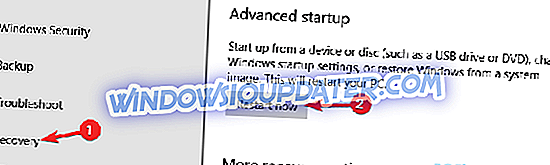
- Sekarang pergi ke Troubleshoot> Opsi lanjutan> Pengaturan Startup dan klik tombol Restart .
- Setelah PC Anda restart, Anda akan melihat daftar opsi. Pilih versi Safe Mode yang diinginkan dengan menekan tombol yang sesuai.
Setelah Anda masuk ke Safe Mode, cobalah untuk mengubah nama PC Anda lagi. Solusi ini berfungsi untuk beberapa pengguna, jadi Anda mungkin ingin mencobanya.
Solusi 6 - Coba gunakan akun administrator yang disembunyikan
Menurut pengguna, jika Anda terus menemukan Maaf, nama PC Anda tidak dapat diubah pesan, mungkin Anda ingin mencoba mengubah nama PC dari akun administratif tersembunyi. Meskipun Anda menggunakan akun administrator, Anda mungkin tidak memiliki hak administratif penuh.
Namun, Anda mungkin dapat memperbaikinya hanya dengan mengaktifkan akun administrator yang disembunyikan. Untuk melakukannya, cukup ikuti langkah-langkah ini:
- Buka Command Prompt sebagai administrator. Cara tercepat untuk melakukannya adalah dengan menekan Windows Key + X dan kemudian pilih Command Prompt (Admin) atau PowerShell (Admin) dari daftar.
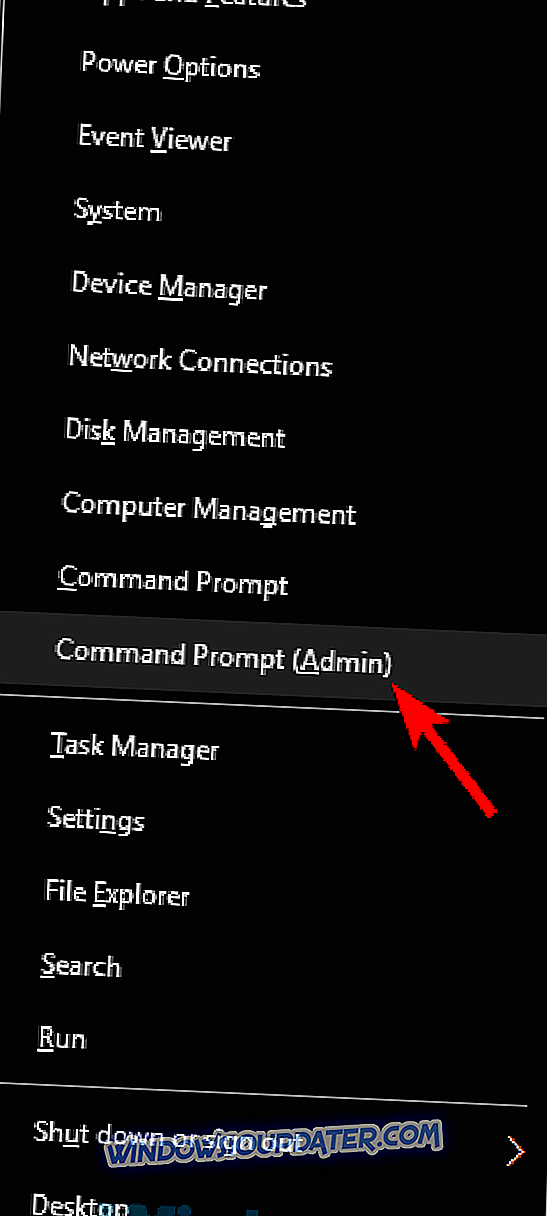
- Ketika Command Prompt terbuka, jalankan net user administrator / active: yes command.
- Sekarang logout dari akun Anda saat ini dan kembali ke akun administrasi.
- Setelah Anda mengakses akun administrator, cobalah untuk mengubah nama PC Anda.
Jika metode ini bekerja untuk Anda, pastikan untuk menonaktifkan akun administrator setelah Anda selesai. Untuk melakukannya, mulai Command Prompt sebagai administrator dan jalankan net user administrator / active: no command.
Solusi 7 - Coba ganti nama PC Anda di Command Prompt
Jika Anda terus mendapatkan Maaf nama PC Anda tidak dapat diubah pesan, Anda mungkin dapat memperbaiki masalah dengan menggunakan Command Prompt. Untuk mengubah nama, lakukan hal berikut:
- Mulai Prompt Perintah sebagai administrator.
- Ketika Command Prompt terbuka, jalankan perintah berikut: sistem komputer wmic di mana name = "% computername%" call rename name = "New-PC-Name" . Pastikan untuk mengganti New-PC-Name dengan nama sebenarnya yang ingin Anda gunakan untuk PC Anda.
Setelah melakukan itu, periksa apakah namanya diubah. Metode ini sangat cocok jika Anda adalah pengguna tingkat lanjut atau jika Anda hanya ingin mengubah nama PC Anda dengan cepat tanpa terlalu banyak kesulitan.
Solusi 8 - Ganti nama PC Anda menggunakan PowerShell
Metode lain yang dapat Anda gunakan untuk mengganti nama PC Anda adalah PowerShell. Metode ini relatif sederhana, dan Anda dapat menerapkannya dengan melakukan hal berikut:
- Tekan Windows Key + S dan masukkan PowerShell . Temukan Windows PowerShell dari daftar hasil, klik kanan dan pilih Jalankan sebagai administrator .
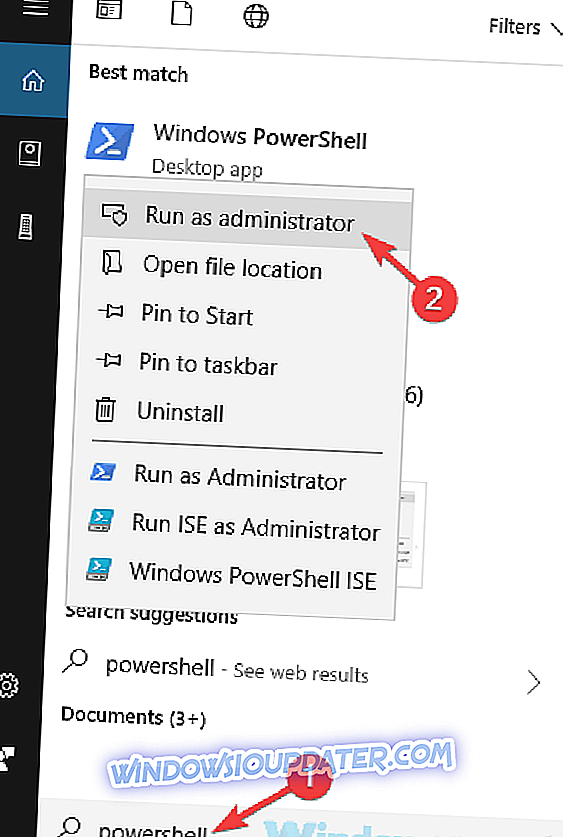
- Ketika PowerShell membintangi, jalankan perintah Rename-Computer -NewName "New-PC-Name" .
Metode ini cukup mudah digunakan, dan jika Anda ingin dengan cepat mengubah nama PC Anda, pastikan untuk mencobanya.
Solusi 9 - Melakukan Pemulihan Sistem
Jika solusi lain tidak membantu dengan Maaf nama PC Anda tidak dapat diubah pesan, mungkin Pemulihan Sistem harus dapat menyelesaikan masalah. Untuk memulihkan PC Anda, lakukan saja hal berikut:
- Ketik pengembalian sistem di bidang pencarian. Sekarang pilih Buat titik pemulihan dari daftar.
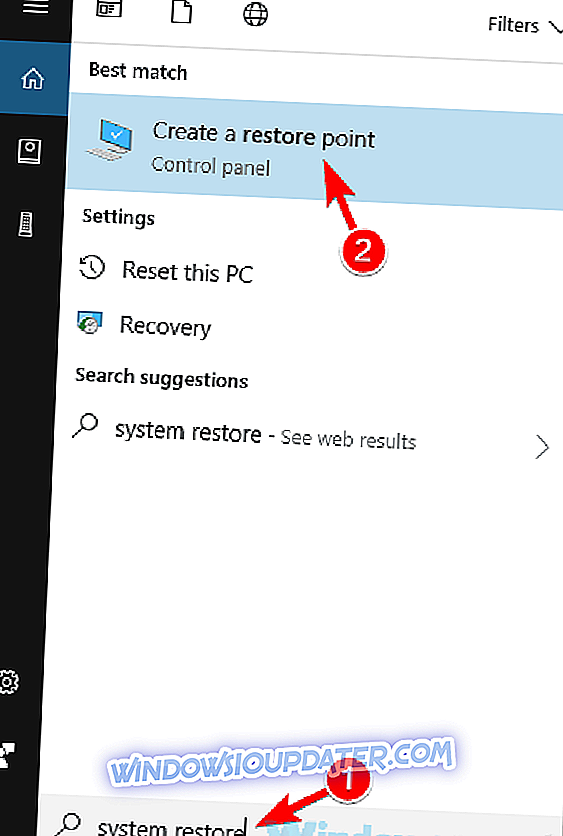
- Setelah jendela System Properties muncul, klik tombol System Restore .
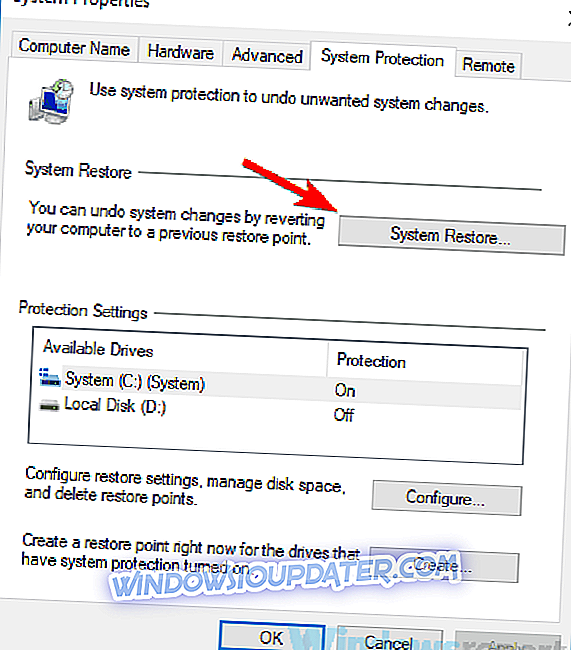
- Jendela System Restore sekarang akan terbuka. Klik Berikutnya untuk melanjutkan.
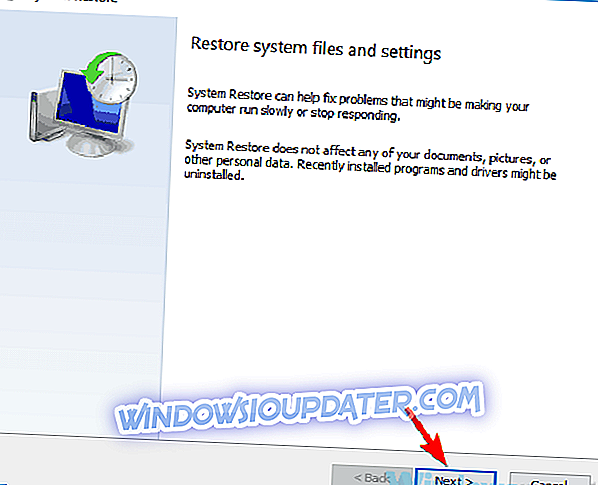
- Jika tersedia, centang opsi Show more restore point . Pilih titik pemulihan yang diinginkan dan klik Berikutnya .
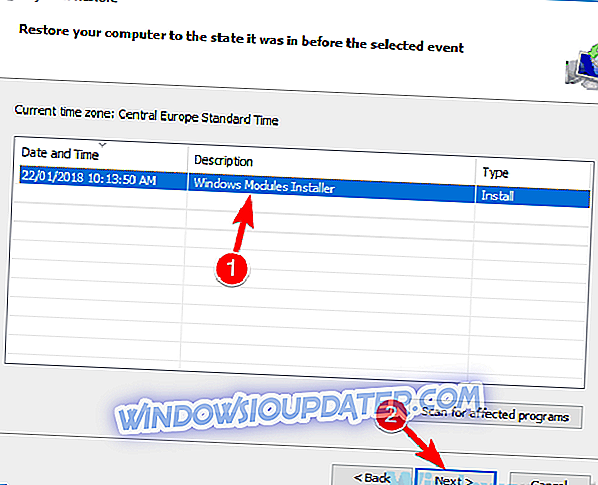
- Ikuti instruksi pada layar untuk menyelesaikan proses pemulihan.
Setelah PC Anda dipulihkan, periksa apakah masalahnya masih ada.
Maaf nama PC Anda tidak dapat diubah pesannya bisa sangat mengganggu, tetapi kami berharap Anda berhasil menyelesaikan masalah ini setelah menggunakan salah satu solusi kami.